
Замість того, щоб досліджувати та оновлювати географічні дані у своїх електронних таблицях, заощаджуйте час, використовуючи інструменти, надані вам Microsoft. Вбудована функція географії в Microsoft Excel зробить важкий підйом для вас.
За допомогою типу даних географії ви можете отримати інформацію, як населення, часовий пояс, лідерів району, ціни на бензин, мова та багато іншого. Інформація надходить з онлайн-джерела, який ви можете оновити, як це потрібно. Отже, якщо вам потрібен цей тип даних для вашої електронної таблиці, якщо ви підключені до Інтернету, ви можете відкинути його!
Додайте дані географії на свій аркуш
Щоб перевірити тип даних географії в Microsoft Excel, просто виберіть та додати те, що вам потрібно. Потім, якщо ви хочете розширити його, ви можете створити таблицю або Використовуйте формули .
Виберіть комірку у своєму електронному таблиці та введіть місце розташування. Це може бути місто, держава, регіон, територія або країна. За допомогою вибраної комірки натисніть "Дані", а потім натисніть "Географія" у розділі "Типи даних" стрічки.
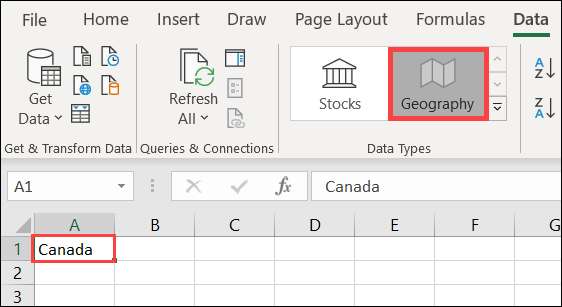
Протягом декількох секунд ви можете побачити знак питання, що з'явиться біля назви місцеположення в камері, а бічна панель "Селектор даних" буде відкрита. Це відбувається, якщо неможливо знайти місце, або якщо доступне більш ніж одне місце з однаковою назвою.
Натисніть "Вибрати" нижче правильного розташування справа. Якщо ви не бачите потрібне місце, ви можете ввести його у вікні пошуку у верхній частині бічної панелі, щоб подивитися далі.
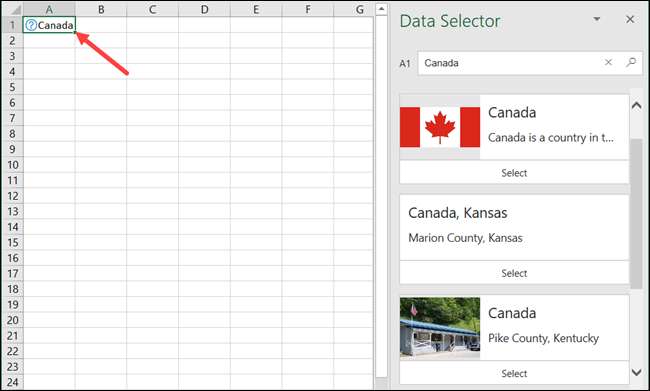
Після вибору розташування в селекторі даних ви побачите значок карти біля назви місцеположення, а бічна панель зникне. Тепер, настав час потягнути в потрібні дані.
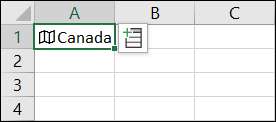
Натисніть на комірку, яка містить назву місцезнаходження, якщо це необхідно, а потім натисніть значок вставки, який з'являється поруч із клітиною. Це буде відображати прокручуваний список даних, з яких ви можете зробити вибір. Дані, доступні тут, будуть залежати від вибраного вами місця розташування. Наприклад, якщо ви вводите країну, ви побачите більше опцій, ніж у місті.
Ви можете вибрати абревіатуру, площу, загальну суму податку або рівень безробіття, міське населення тощо.
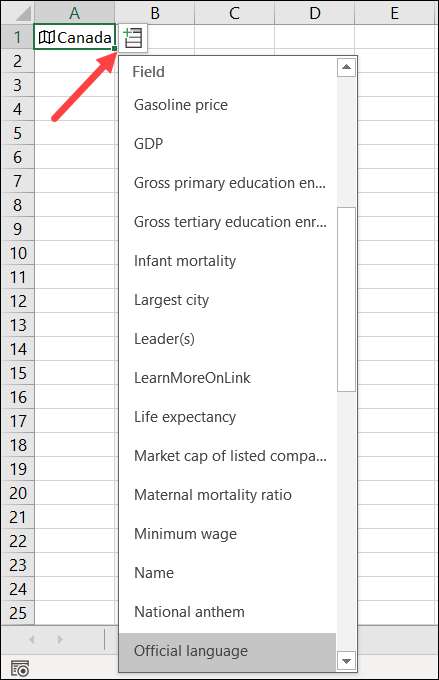
Коли ви вибираєте щось зі списку, він негайно з'явиться в клітині праворуч від вашого місцезнаходження. Ви можете продовжувати додавати дані зі списку, і вони заповнюють у наступних клітинах праворуч.
Якщо ви додасте декілька елементів для вашого місцезнаходження, хоча і не позначайте їх заголовками стовпців, легко забути, що кожен для. Просто натисніть клітинку, що містить дані, щоб побачити, що він знаходиться у барі Формула.

Переглянути тип даних
Поряд з даними у списку ви можете переглянути те, що називається картою типу даних для вашого місцезнаходження. Це дає вам знімок даних з етикетками. Щоб побачити його, клацніть правою кнопкою миші клітинку, що містить ваше місцезнаходження, а потім виберіть "Показати карту типу даних".
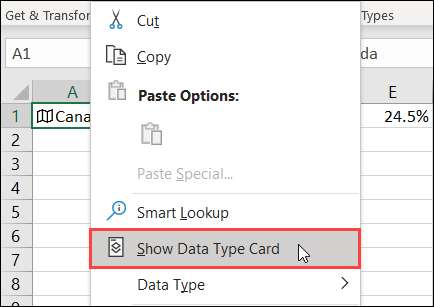
Ви побачите легку до читання картки, що містить всі деталі. Ви можете перетягнути нижній правий кут, щоб збільшити його.
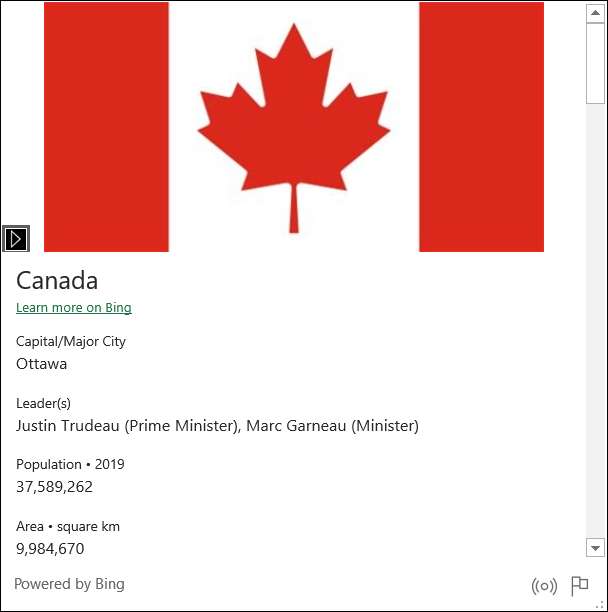
Щоб додати шматок даних з карти типу даних до своєї електронної таблиці, наведіть курсор над ним, а потім натисніть кнопку "Екстракт", який з'явиться значок.
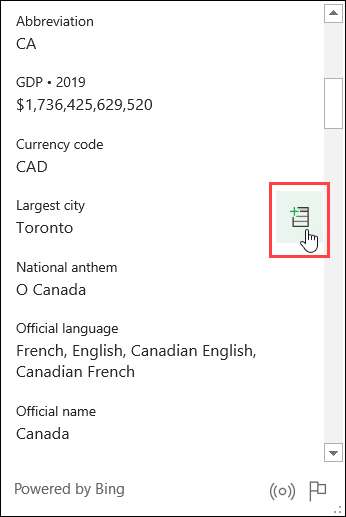
Оновити дані географії
Оскільки дані географії походить від онлайн-джерела, він регулярно оновлюється. Це означає, що ви хочете оновити свою електронну таблицю, щоб він містить найбільш поточні дані.
Щоб це зробити, клацніть правою кнопкою миші клітину, яка містить ваше місцезнаходження, а потім натисніть тип даних & GT; Оновити.
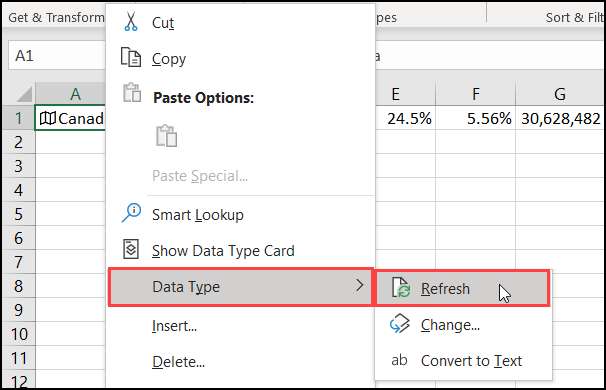
Не бачите функцію географії?
Якщо ви не бачите тип даних географії в Microsoft Excel, переконайтеся, що ваш пристрій відповідає наступним вимогам:
- Ви використовуєте Excel для Microsoft 365: Microsoft Може додати функцію до інших версій Excel пізніше, але зараз вона доступна лише на MS365.
- Поступово виконується: Можливо, вам доведеться почекати ще кілька днів або тижнів. Бути обов'язково Перевірте наявність останньої версії Office регулярно.
- Англійська мова встановлюється як мова редагування: Типи даних Excel доступні лише, якщо англійська мова є мовою редагування у ваших налаштуваннях мови. Ви можете перевірити наш підручник Зміна мови словами , що також стосується Excel.
Функція типу даних географії - це реальна заставка! Дайте йому спробуйте наступного разу, коли потрібно додати будь-яку географічну інформацію до електронної таблиці Excel.







